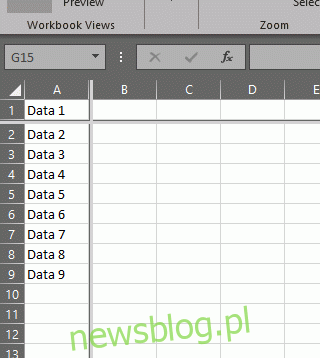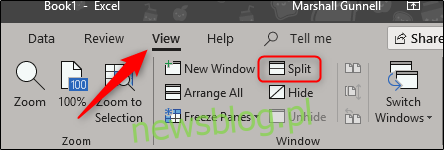Dzielenie ekranów w pionie lub w poziomie to doskonały sposób na usprawnienie przepływu pracy podczas korzystania z programu Excel. Korzystanie z tej funkcji umożliwia jednoczesne wyświetlanie oddzielnych sekcji arkusza kalkulacyjnego, co umożliwia szybkie porównywanie danych. Oto jak.
Spis treści:
Korzystanie z funkcji podziału ekranu
Jeśli masz arkusz kalkulacyjny wypełniony danymi, nawigacja po nim może być dość uciążliwa, zwłaszcza jeśli chcesz porównać dane z kilku różnych sekcji arkusza kalkulacyjnego. Wykorzystanie funkcji podzielonego ekranu programu Excel może usprawnić ten proces. Program Excel umożliwia także dostosowanie sposobu podziału ekranu, zapewniając pełną kontrolę pod kątem określonych potrzeb.
Znalezienie funkcji podzielonego ekranu jest dość łatwe. Po prostu przejdź do zakładki „Widok” i kliknij opcję „Podziel”.
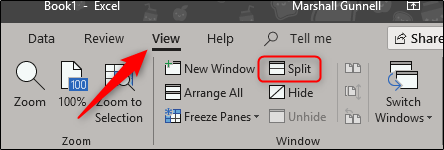
To powiedziawszy, istnieje kilka sposobów wykorzystania tej funkcji do podzielenia ekranu.
Tworzenie czterech równych kwadrantów
Excel umożliwia podzielenie ekranu na cztery równe ćwiartki. Daje to cztery kopie aktualnego arkusza roboczego, wszystkie na tym samym ekranie! Aby to zrobić, najpierw upewnij się, że wybrano komórkę A1.
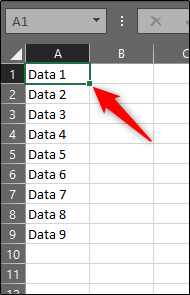
Następnie wróć do zakładki „Widok” i kliknij przycisk „Podziel”. Spowoduje to podzielenie ekranu na cztery równe arkusze.
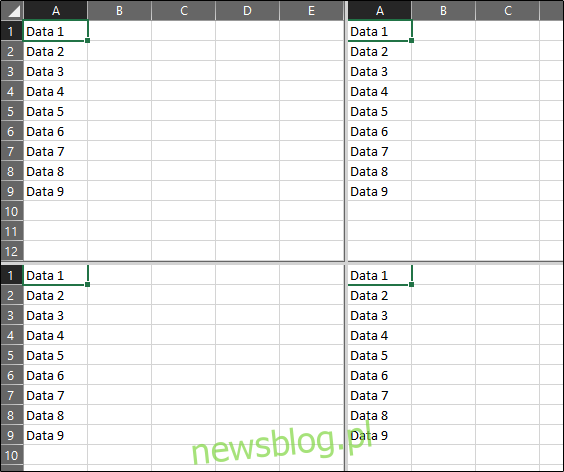
Możesz także dostosować miejsce podziału, klikając i przeciągając dowolną stronę jednego z arkuszy lub środkową sekcję.
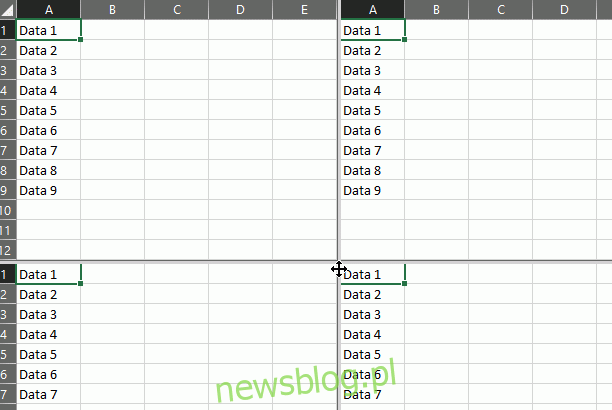
Podziały pionowe i poziome
Jeśli nie potrzebujesz czterech kopii arkusza, możesz zamiast tego podzielić ekran na dwie części. Możesz podzielić ekran poziomo lub pionowo, w zależności od potrzeb.
Aby podzielić ekran w poziomie, wybierz komórkę z kolumny A w dowolnym wierszu (z wyjątkiem komórki A1). Następnie kliknij przycisk „Podziel” w zakładce „Widok”. Podział pojawi się nad wybranym wierszem. Na przykład, jeśli wybierzemy komórkę A5, podział będzie wyglądał następująco:
Dzielenie ekranu w pionie jest równie łatwe. Wybierz komórkę z dowolnej kolumny (z wyjątkiem kolumny A) w wierszu 1 i kliknij przycisk „Podziel”.
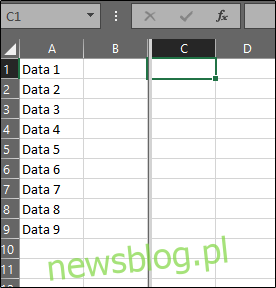
Nie musisz dokładnie przestrzegać tych zasad. Wybranie dowolnej komórki z dowolnego wiersza spowoduje podzielenie arkusza kalkulacyjnego. Jedyną rzeczą do zapamiętania jest to, że jeśli nie wybierzesz komórki z pierwszego wiersza lub z kolumny A, ekran zostanie podzielony na cztery zamiast dwóch.
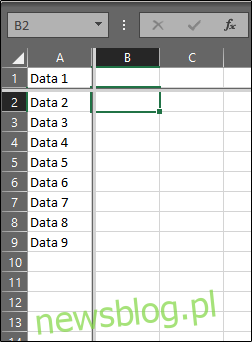
Gdy skończysz korzystać z tej funkcji i będziesz gotowy, aby przywrócić ekran do pojedynczego arkusza roboczego, po prostu kliknij ponownie opcję „Podziel”, aby ją wyłączyć. Alternatywnie możesz przeciągnąć boki pasków podzielonego ekranu do krawędzi okna, aby wyłączyć tę funkcję.